Formattazione delle celle di una tabella
Le proprietà delle celle consentono di modificare il modo in cui viene visualizzato nella tabella l'intervallo selezionato di celle di intestazione e dati dei membri.
Formattazione dei numeri
Quando si seleziona una cella dati nella tabella, nel pannello delle proprietà viene visualizzata una proprietà Numero. Fare clic su # per aprire il menu di formattazione dei numeri.
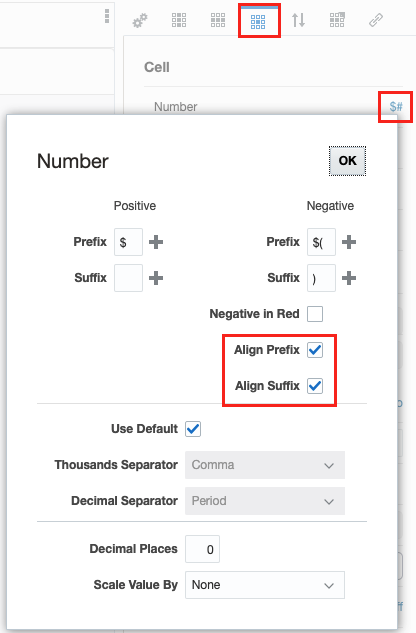
Utilizzare i campi Prefisso e Suffisso per formattare i numeri sia positivi che negativi nella cella aggiungendo caratteri prima o dopo il numero, ad esempio simboli di valuta oppure parentesi aperte o chiuse per i numeri negativi. È possibile inserire manualmente i simboli da aggiungere come prefisso o suffisso del numero oppure fare clic su ![]() per selezionare da un elenco i caratteri utilizzati più comunemente. È possibile inserire più caratteri come prefisso o suffisso, ad esempio -$. È possibile anche visualizzare i numeri negativi in rosso.
per selezionare da un elenco i caratteri utilizzati più comunemente. È possibile inserire più caratteri come prefisso o suffisso, ad esempio -$. È possibile anche visualizzare i numeri negativi in rosso.
Utilizzare le caselle di controllo Allinea prefisso e Allinea suffisso per allineare i simboli di prefissi e suffissi nella formattazione dei numeri di cella. Se selezionate, queste proprietà consentono di:
-
allineare i prefissi di valuta al lato sinistro di ciascuna cella di dati.
-
allineare i valori di dati numerici alle altre celle nelle stesse colonne e allineare i suffissi al lato destro di ciascuna cella di dat.
Entrambe le proprietà sono deselezionate per impostazione predefinita.
Se le opzioni Allinea prefisso e Allinea suffisso non sono selezionate:
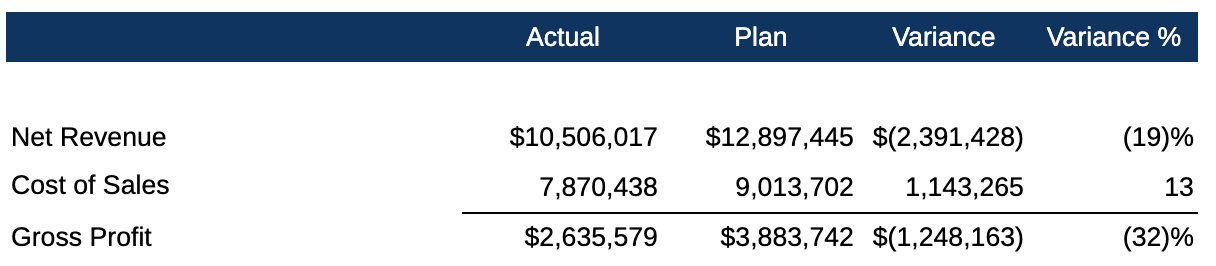
Se le opzioni Allinea prefisso e Allinea suffisso sono selezionate:
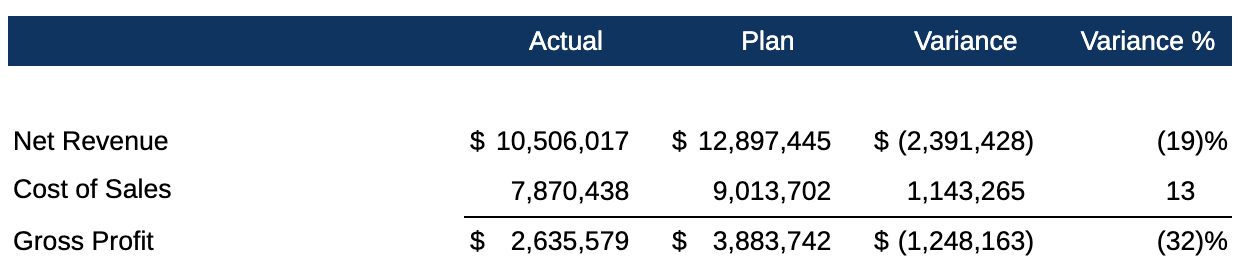
Per impostazione predefinita, le celle numeriche utilizzano il separatore di migliaia e il separatore decimale definiti nelle impostazioni di formattazione Preferenze utente. Deselezionare la casella di controllo Usa predefinito per specificare manualmente un separatore di migliaia o decimale.
Note:
Se si seleziona l'opzione Usa predefinito, se le selezioni di formattazione non vengono modificate, continueranno a essere utilizzate le preferenze di formattazione dell'utente.
Utilizzare Posizioni decimali e Scala valore per al fine di specificare la scala e la precisione dei valori numerici. Se il numero contiene più posizioni decimali di quante ne siano state specificate, il numero visualizzato verrà arrotondato.
Tip:
In Scala valore per, utilizzare Personalizzato per specificare una scala non elencata. È possibile anche aggiungere un valore negativo in Personalizzato al fine di invertire il segno del numero. Ad esempio, per visualizzare un numero positivo come numero negativo, selezionare Personalizzato, quindi inserire -1 per la scala. Fare clic su OK per accettare le modifiche.
Formattazione dei caratteri e allineamento
Per le celle di intestazione e dati dei membri, i campi Carattere e Allineamento consentono di modificare tipo di carattere, dimensione, colore e posizionamento del testo all'interno di una cella, nonché di invertire la direzione del testo per le lingue con scrittura da destra a sinistra. È possibile anche specificare un rientro rispetto al margine di cella sinistro.
Per le celle di riga e colonna contenenti intestazioni membro (e nessun dato):
-
Utilizzare Rientra di per applicare il rientro delle intestazioni di riga in base all'unità di misura.
-
Utilizzare Rientro relativo per modificare le dimensioni del rientro delle etichette dei membri.
Per definire il carattere per una cella della tabella, procedere come segue.
-
Modificare una tabella e fare clic su
 .
. -
Nel pannello delle proprietà della cella utilizzare le caselle di riepilogo Carattere e Dimensioni per definire il carattere.
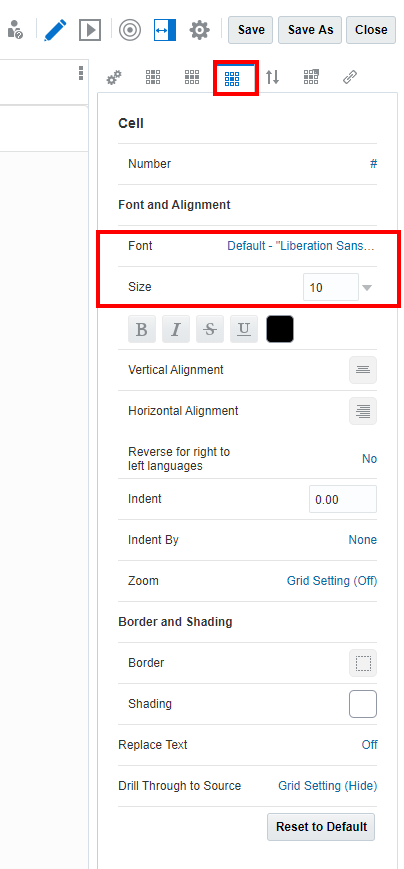
Sono disponibili i tipi di carattere predefiniti seguenti:
-
Liberation Sans (Arial)
-
Liberation Serif (Times New Roman)
-
Liberation Mono (Courier New)
-
Albany (Giapponese)
-
Albany (Coreano)
-
Albany (Cinese semplificato)
-
Albany (Cinese tradizionale)
Per le celle di testo, la proprietà Larghezza caratteri di testo consente a un utente di scegliere un dimensionamento più o meno conservativo per il testo in una cella di testo della tabella. La proprietà può avere come valore Grande, Media o Piccola. L'impostazione predefinita della proprietà è Grande. Per ulteriori informazioni, vedere Utilizzo della proprietà Larghezza caratteri di testo.
-
Formattazione di bordi e ombreggiatura
In Bordi, fare clic su ![]() per aprire l'editor dei bordi. Fare clic su In alto, In basso, A sinistra, A destra o Tutto per specificare un bordo, quindi fare clic sulla freccia dell'elenco a discesa per specificare uno stile del bordo. Fare clic sul colore del bordo per modificarlo. È possibile scegliere un colore dal selettore o inserire manualmente un valore RGB. È necessario abilitare un bordo, ad esempio Tutto, per poter specificare uno stile e un colore. Fare clic su OK per accettare le modifiche.
per aprire l'editor dei bordi. Fare clic su In alto, In basso, A sinistra, A destra o Tutto per specificare un bordo, quindi fare clic sulla freccia dell'elenco a discesa per specificare uno stile del bordo. Fare clic sul colore del bordo per modificarlo. È possibile scegliere un colore dal selettore o inserire manualmente un valore RGB. È necessario abilitare un bordo, ad esempio Tutto, per poter specificare uno stile e un colore. Fare clic su OK per accettare le modifiche.
In Ombreggiatura, fare clic su ![]() per specificare un colore di sfondo per le celle selezionate. È possibile scegliere un colore dal selettore o inserire manualmente un valore RGB.
per specificare un colore di sfondo per le celle selezionate. È possibile scegliere un colore dal selettore o inserire manualmente un valore RGB.
Utilizzare Sostituisci testo per sostituire con una stringa di testo i valori di tipo data contenuti in una cella selezionata. È possibile ad esempio visualizzare "Riservato" in una cella che contiene informazioni finanziarie riservate. Il testo inserito verrà visualizzato in Designer tabella nonché in tutto l'output visualizzato.
Fare clic su Ripristina valore predefinito per ripristinare le impostazioni predefinite di formattazione per le celle selezionate.